Visualisointien muutosten selittäminen merkityksellisillä tiedoilla Power BI:ssä
KOSKEE: Power BI Desktopin
Power BI -palvelu
Visualisoinneissa näkyy usein suuria lisäyksiä ja sitten jyrkkiä laskuja, mikä ihmettelee tällaisten vaihtelujen syytä. Power BI:n merkityksellisten tietojen avulla voit oppia syyn muutamalla napsautuksella.
Otetaan esimerkiksi seuraava visualisointi, jossa myynnin määrä esitetään vuoden ja vuosineljänneksen mukaan. Myynti pienenee suuresti vuonna 2014, ja myynti pienenee jyrkästi 1. neljänneksen ja 2. neljänneksen välillä. Tällaisissa tapauksissa voit tutkia tietoja ja selvittää, mikä muutos on tapahtunut.
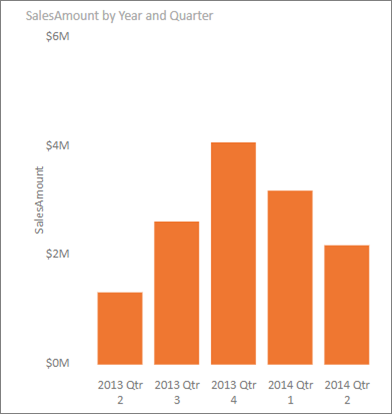
Voit käyttää Power BI:tä selittämään nousut ja laskut kaavioissa, jakauman tekijöiden tarkasteluun kaavioissa ja merkityksellisten tietojen hankkimiseen tiedoistasi nopeasti ja automaattisesti. Napsauta arvopistettä hiiren kakkospainikkeella ja valitse Analysoi Selitä lasku (tai nousu, jos edellinen palkki oli pienempi) tai Analysoi > etsi, missä tämä jakauma on erilainen. Merkityksellinen tieto toimitetaan sinulle helppokäyttöiisessä > ikkunassa.
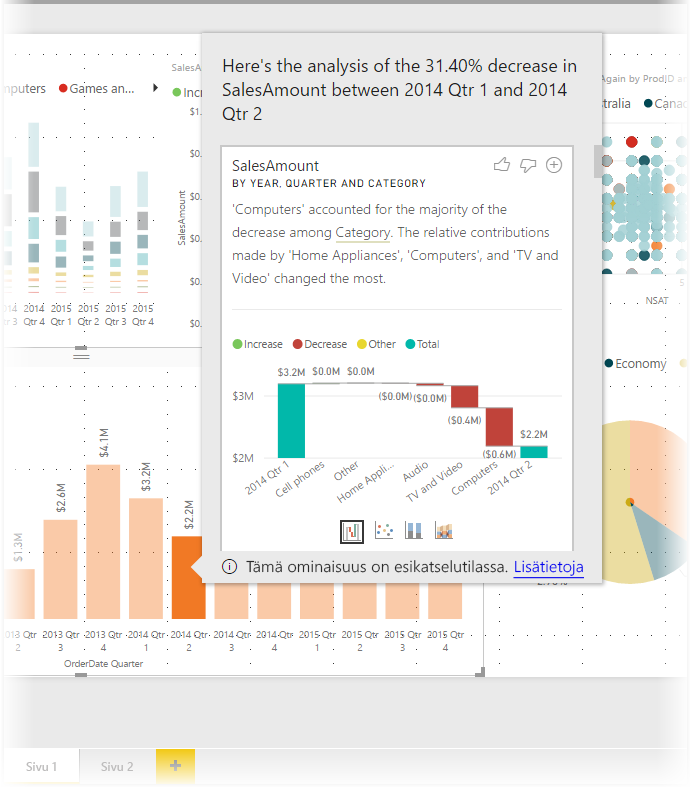
Merkityksellisiä tietoja -ominaisuus on tilannekohtainen ja perustuu sitä edeltävään arvopisteeseen – kuten edelliseen palkkiin tai sarakkeeseen.
Muistiinpano
Merkitykselliset tiedot -ominaisuus on käytössä oletusarvoisesti Power BI:ssä.
Tietojen käyttö
Jos haluat käyttää merkityksellisiä tietoja kaavioissa näkyvien nousujen tai laskujen selittämiseen, napsauta hiiren kakkospainikkeella mitä tahansa palkin tai viivakaavion arvopistettä ja valitse Analysoi Selitä lisäys (tai Selitä vähennys, koska kaikki merkitykselliset tiedot perustuvat edellisen arvopisteen > muutokseen).
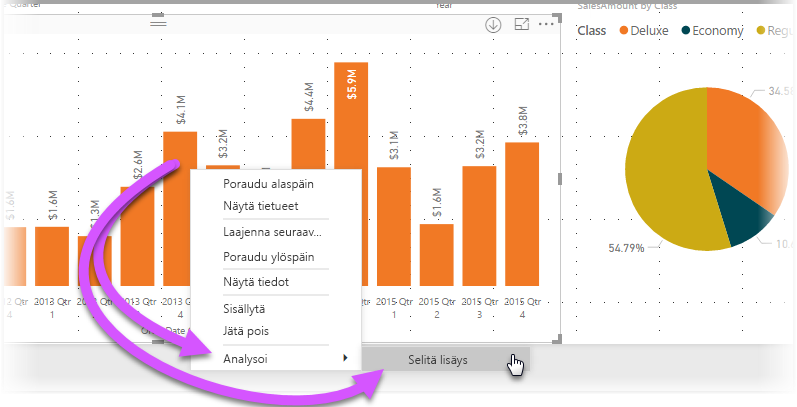
Power BI suorittaa sitten koneoppimisen algoritmeja tiedoista ja täyttää ikkunan, jossa on visualisointi ja kuvaus, joka kuvaa, mihin luokkiin nousut ja laskut ovat vaikuttaneet eniten. Oletusarvon mukaan merkitykselliset tiedot on esitetty vesiputous-visualisointina seuraavassa kuvassa esitetyllä tavalla.
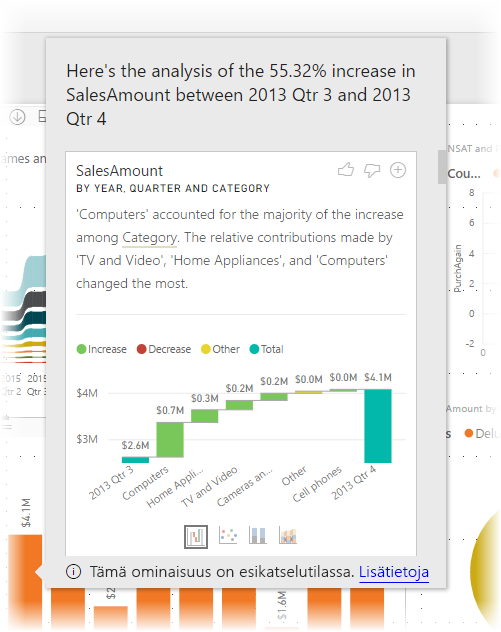
Valitsemalla pienet kuvakkeet vesiputous-visualisoinnin alareunasta voit valita merkityksellisten tietojen näyttämisen pistekaaviona, pinottuna pylväskaaviona tai nauhakaaviona.
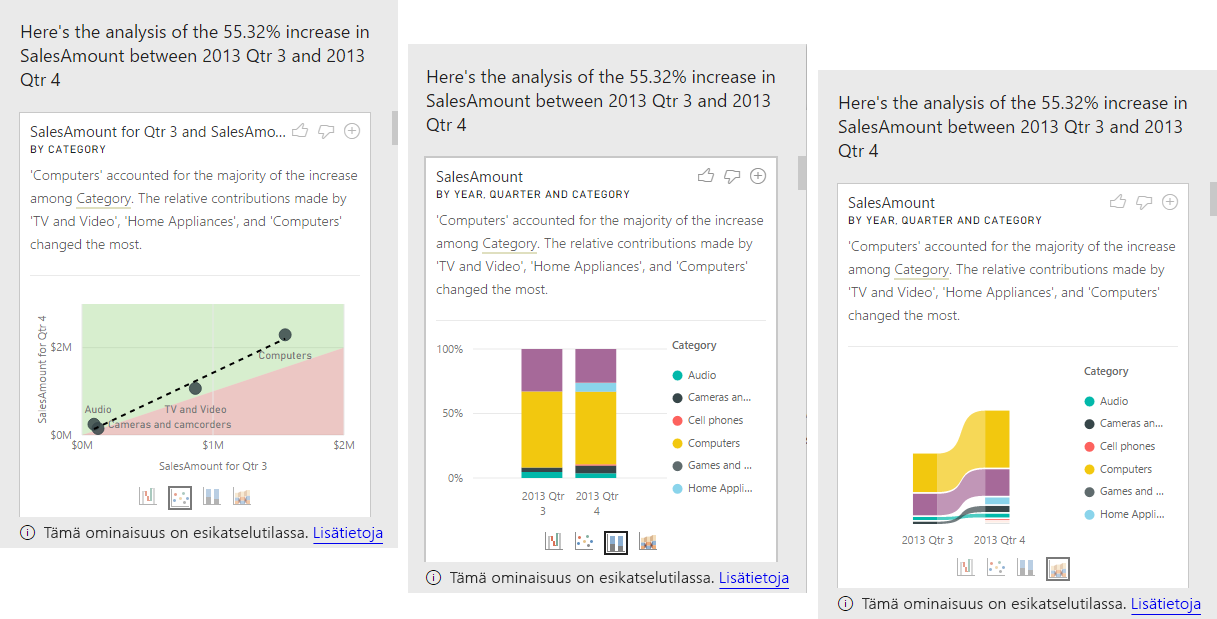
Peukalo ylös - ja Peukalo alas -kuvakkeet sivun yläreunassa ovat visualisoinnin ja ominaisuuden palautetta kautta. Näin voit antaa palautetta, mutta palaute ei tällä hetkellä harjoita algoritmia niin, että sillä olisi vaikutusta tuloksiin, kun seuraavan kerran käytät ominaisuutta.
Tärkeää on, että + visualisoinnin yläosassa olevan painikkeen avulla voit lisätä valitun visualisoinnin raporttiin aivan kuin olisit luonut visualisoinnin manuaalisesti. Voit sitten muotoilla tai muuten säätää lisättyä visualisointia samalla tavalla kuin mitä tahansa muuta visualisointia raportissasi. Voit lisätä valitun merkityksellisten tietojen visualisoinnin vain, kun muokkaat raporttia Power BI:ssä.
Voit käyttää merkityksellistä tietoa raportin ollessa luku- tai muokkaustilassa ja monipuolistaa sekä tietojen analysointia että helpottaa visualisointien luomista, jotka voit helposti lisätä raportteihisi.
Palautettujen tulosten tiedot
Merkityksellisten tietojen palauttamat tiedot korostavat eroja kahden ajanjakson välillä, jotta ymmärtäisit paremmin niiden välisen muutoksen.
Jos esimerkiksi myynti on noussut yhteensä 55 % 3. neljänneksen ja 4. neljänneksen väliltä ja sama pätee tuotteiden jokaiseen luokkaan (tietokoneiden myynti nousi 55 %, audiotuotteiden myynti nousi 55 % ja niin edelleen) sekä jokaiseen maahan tai alueeseen sekä jokaiseen asiakastyyppiin, tiedoissa ei ole paljoakaan, mikä auttaisi selittämään muutoksen. Yleensä näin ei kuitenkaan ole. Eroja saattaa yleensä olla siinä, että Tietokoneet- ja Kodinkoneet-luokat kasvoivat huomattavasti 63 % enemmän, kun taas TV ja äänentoisto kasvoi vain 23 %. Näin ollen Tietokoneet ja Kodinkoneet vaikuttivat 4. neljänneksen kokonaissummaan enemmän kuin 3. neljänneksellä. Tässä esimerkissä sopiva selitys myynnin kasvulle olisi: erityisen paljon myyntiä: tietokoneet ja TV ja äänentoisto.
Algoritmi ei pelkästään palauta arvoja, jotka vastaavat suurinta muutosta. Jos esimerkiksi ylivoimaisesti suurin osuus myynnistä (98 %) olisi peräisin Yhdysvalloista, tällöin yleensä myös suurin myynnin lisäys tapahtui Yhdysvalloissa. Ellei Yhdysvalloissa tai muissa maissa tai muilla alueilla kuitenkaan vaihdeta merkittävästi niiden suhteellista osuutta kokonaissummaan, maata tai aluetta ei pidetä kiinnostavana tässä yhteydessä.
Yksinkertaisesti sanottuna algoritmin voidaan ajatella ottavan huomioon mallin kaikki muut sarakkeet ja laskevan kyseisen sarakkeen perusteella erittelyn ennen - ja jälkeen-ajanjaksoille . Tämä määrittää, kuinka paljon muutosta ilmeni kyseisenä erittelynä, ja palauttaa sitten ne sarakkeet, joissa ilmeni suurin muutos. Esimerkiksi Edellisessä esimerkissä valittiin Luokka . TV:n ja Videon osuus laski 7 % 33 prosentista 26 prosenttiin, kun taas Kodinkoneiden osuus kasvoi tyhjästä yli 6 prosenttiin.
Kunkin palautetun sarakkeen osalta voidaan näyttää neljä visualisointia. Näistä visualisoinneista kolme on tarkoitettu korostamaan muutosta osuudessa kahden ajanjakson välillä. Voit esimerkiksi selittää kasvun 2. neljänneksen ja 3. neljänneksen välein.
Pistekaavio
Pistekaavio-visualisointi näyttää mittarin arvon ensimmäisellä ajanjaksolla x-akselilla suhteessa mittarin arvoon toisella ajanjaksolla y-akselilla kullekin Luokka-sarakkeen arvolle. Kuten seuraavassa kuvassa näkyy, arvopisteet ovat vihreällä alueella, jos arvo on kasvanut, ja punaisella alueella, jos arvo on laskenut.
Pisteviiva näyttää parhaan vastaavuuden, joten tämän viivan yläpuolella olevat arvopisteet ovat kasvaneet yleistä trendiä enemmän ja viivan alapuolella olevat arvopisteet vähemmän.
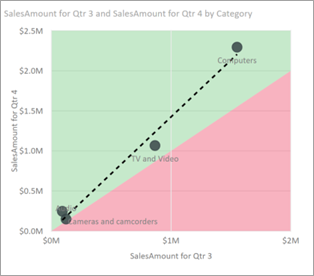
Pistekaaviossa eivät näy sellaiset tietokohteet, joiden arvo oli tyhjä jommankumman ajanjakson aikana (esimerkiksi Kodinkoneet tässä tapauksessa).
100 %:n pinottu pylväskaavio
100 %:n pinottu pylväskaavio -visualisointi näyttää mittarin arvon ennen ja jälkeen valitun sarakkeen mukaan 100 %:n pinottuna pylväänä. Näin voit vertailla osuuden osuutta rinnakkain ennen ja jälkeen. Työkaluvihjeet näyttävät valitun arvon todellisen osuuden.
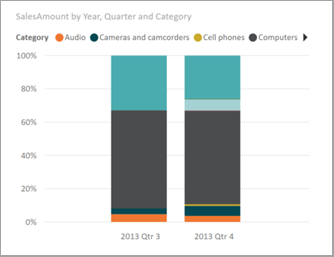
Nauhakaavio
Nauhakaavio-visualisointi näyttää myös mittarin arvon ennen ja jälkeen. Tästä on hyötyä esitettäessä muutoksia osuuksia, kun muutosten vuoksi osallistujien järjestys muuttuu. Yksi esimerkki on, jos Tietokoneet oli aiemmin suurin osallistuja, mutta laski sitten sijalle kolme.
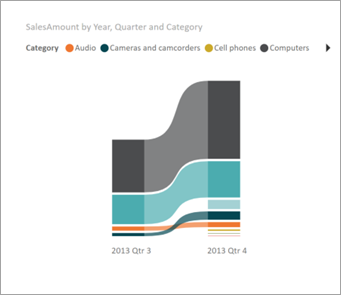
Vesiputouskaavio
Neljäs visualisointi on vesiputouskaavio, joka esittää jaksojen väliset todelliset nousut tai laskut. Tämä visualisointi näyttää selvästi todelliset muutokset, mutta ei yksinään ilmaise muutoksia sille tasolle, joka korostaa sitä, miksi sarake on valittu kiinnostavaksi.
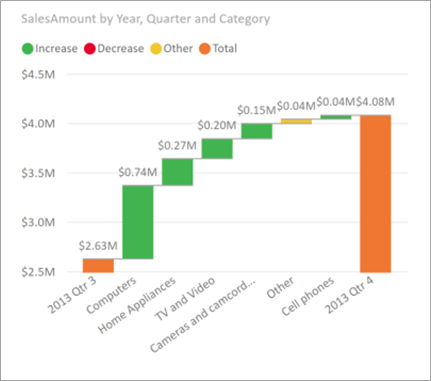
Kun sarakkeita sijoitetaan sen mukaan, missä sarakkeissa on suurimmat erot suhteellisten osallistumisten mukaan, huomioidaan seuraavat seikat:
Kardinaliteetti on kerrottu, sillä muutos on tilastollisesti vähemmän merkittävä (ja vähemmän kiinnostava) silloin, kun sarakkeen kardinaliteetti on suuri.
Sellaisten luokkien erot, joissa alkuperäiset arvot olivat suuria tai lähellä nollaa, painotetaan enemmän kuin muita. Jos esimerkiksi luokan osuus myynnistä oli vain 1 % ja se muuttui 6 prosenttiin, se on tilastollisesti merkittävämpää. Siksi sitä pidetään kiinnostavampana kuin luokkaa, jonka osuus muuttui 50 %:sta 55 %:iin.
Merkittävimpien tulosten valintaan käytetään monen heuristiikkoja, ja valinnassa otetaan huomioon esimerkiksi tietojen väliset muut suhteet.
Kun merkityksellinen tieto tutkii eri sarakkeita, valitaan ne sarakkeet, jotka esittävät suurimman muutoksen suhteelliseen osuuteen, ja kyseiset sarakkeet esitetään. Kunkin sarakkeen osalta kuvauksessa esitetään arvot, joiden osuus on muuttunut merkittävimmin. Lisäksi esitellään arvot, joissa ilmenivät suurimmat varsinaiset nousut ja laskut.
Huomioitavat asiat ja rajoitukset
Koska nämä merkitykselliset tiedot perustuvat edellisen arvopisteen muutokseen, ne eivät ole käytettävissä, kun valitset visualisoinnin ensimmäisen arvopisteen.
Seuraavassa luettelossa on lueteltu tilanteita, joissa lisäyksen/vähennyksen selitystä ei tällä hetkellä tueta:
- TopN-suodattimet
- Sisällytä tai jätä pois suodattimet
- Mittarisuodattimet
- Muut kuin numeeriset mittarit
- "Näytä arvo muodossa" -ominaisuuden käyttö
- Suodatetut mittarit - Suodatetut mittarit ovat visuaalisen tason laskutoimituksia, joihin liittyy tietty suodatin (esimerkiksi Ranskan kokonaismyynti), ja niitä käytetään joissakin merkityksellisten tietojen ominaisuuden luomia visualisointeja
- X-akselin luokitellut sarakkeet, elleivät ne määritä lajittelua skalaarisarakkeen mukaan. Jos käytät hierarkiaa, aktiivisen hierarkian jokaisen sarakkeen on vastattava tätä ehtoa
- RLS- tai OLS-käytössä olevat tietomallit
Lisäksi seuraavia mallityyppejä ja tietolähteitä ei tällä hetkellä tueta merkityksellisille tiedoille:
- DirectQuery
- Reaaliaikainen yhteys
- Paikalliset Reporting Services -palvelut
- Upottaminen
Merkitykselliset tiedot -ominaisuus ei tue raportteja, jotka jaetaan sovelluksena.
Liittyvä sisältö
Saat lisätietoja Power BI:stä ja käytön aloittamisesta seuraavasta ohjeartikkelista: